Використовувати eSIM від Yoho Mobile як точку доступу? Так! Посібник з налаштування 2025
Bruce Li•Sep 20, 2025
Вам коли-небудь доводилося під час подорожі терміново підключати до інтернету свій ноутбук, планшет або телефон друга? Відповідь на гостре питання: “Чи можу я використовувати свою eSIM від Yoho Mobile як точку доступу?” — гучне ТАК!
Перетворення вашого смартфона на персональну точку доступу Wi-Fi — одна з найзручніших функцій для будь-якого мандрівника. Вона дозволяє ділитися вашим безпечним, високошвидкісним інтернет-з’єднанням від Yoho Mobile з іншими пристроями, позбавляючи вас від клопоту з ненадійним громадським Wi-Fi. Цей посібник розповість вам усе, що потрібно знати про роздачу даних з eSIM, і надасть детальні інструкції з налаштування персональної точки доступу для пристроїв iPhone та Android.
Готові отримати доступ до спільного інтернету, де б ви не були? Ознайомтеся з гнучкими тарифними планами eSIM від Yoho Mobile та залишайтеся на зв’язку на всіх своїх пристроях.

Чому варто ділитися з’єднанням за допомогою точки доступу Yoho Mobile?
Використання телефону для мобільного модему — це не просто запасний план, а розумна стратегія для подорожей. Замість того, щоб платити за дорогий готельний Wi-Fi або мати справу з кількома SIM-картами, одна eSIM від Yoho Mobile може забезпечити живленням усі ваші пристрої.
Ось чому це кардинально змінює правила гри:
- Незрівнянна зручність: Миттєво створюйте власну приватну мережу Wi-Fi. Незалежно від того, чи ви цифровий кочівник, якому потрібно надіслати електронний лист з кафе в Таїланді, чи сім’я, яка хоче увімкнути мультфільм для дітей у європейському готелі, ваш інтернет завжди з вами.
- Економічність: Навіщо платити за кілька підключень? З гнучкими планами Yoho Mobile ви можете придбати один щедрий пакет даних і ділитися ним зі своїм ноутбуком, планшетом і навіть пристроями ваших супутників. Це найкращий спосіб отримати максимальну вигоду.
- Безпечне з’єднання: Громадські мережі Wi-Fi можуть бути ризикованими і наражати ваші дані на загрози безпеці. Персональна точка доступу забезпечує захищене паролем зашифроване з’єднання, що дає вам спокій при роботі з конфіденційною інформацією.
Покроковий посібник з налаштування точки доступу з вашої eSIM
Налаштувати та запустити точку доступу Yoho Mobile дуже просто. Просто виконайте ці кроки.
Спочатку — швидка перевірка перед стартом
Перш ніж почати, переконайтеся, що у вас все готово:
- Перевірте свій тарифний план: Роздача інтернету може швидко витрачати трафік, особливо при підключенні кількох пристроїв. Переконайтеся, що у вашому плані Yoho Mobile достатньо даних для ваших потреб. Якщо вам потрібно більше, ви можете легко поповнити рахунок через додаток.
- Перевірте сумісність пристрою: Більшість сучасних смартфонів підтримують функцію точки доступу. Також переконайтеся, що ваш основний пристрій є у нашому списку пристроїв, сумісних з eSIM.
- Активуйте вашу eSIM від Yoho Mobile: Переконайтеся, що ваша eSIM від Yoho Mobile встановлена та обрана як активна лінія для стільникових даних на вашому телефоні.
Як налаштувати персональну точку доступу на iPhone (iOS)
Налаштування точки доступу на iPhone надзвичайно просте. Безшовна інтеграція від Apple робить цей процес легким.
- Перейдіть у Параметри > Стільниковий зв’язок.
- Торкніться Власний хот-спот.
- Перемкніть Дозволити приєднання іншим у положення “увімкнено” (він стане зеленим).
- Під перемикачем ви побачите Пароль Wi-Fi. Ви можете торкнутися його, щоб встановити надійний, власний пароль, який вам буде легко запам’ятати.
Ось і все! Тепер інші пристрої можуть знайти мережу Wi-Fi вашого iPhone та підключитися за допомогою встановленого вами пароля.
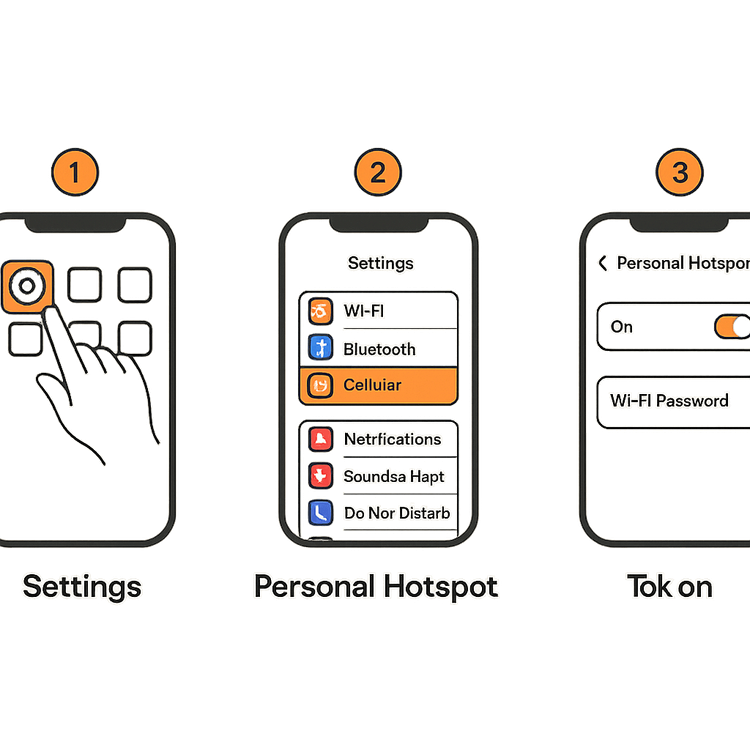
Як налаштувати роздачу інтернету на Android
Пристрої Android також дозволяють легко ділитися даними з eSIM, хоча точні кроки можуть дещо відрізнятися у різних виробників, таких як Samsung, Google або OnePlus. Загальний процес дуже схожий.
- Відкрийте додаток Налаштування.
- Перейдіть до Мережа й Інтернет > Точка доступу та модем.
- Торкніться Точка доступу Wi-Fi.
- Увімкніть перемикач Використовувати точку доступу Wi-Fi.
- Ви можете торкнутися Пароль точки доступу, щоб переглянути або змінити його, та Ім’я точки доступу, щоб налаштувати, як вона буде відображатися для інших пристроїв.
Тепер ваш телефон Android транслює сигнал Wi-Fi, готовий до підключення інших пристроїв.
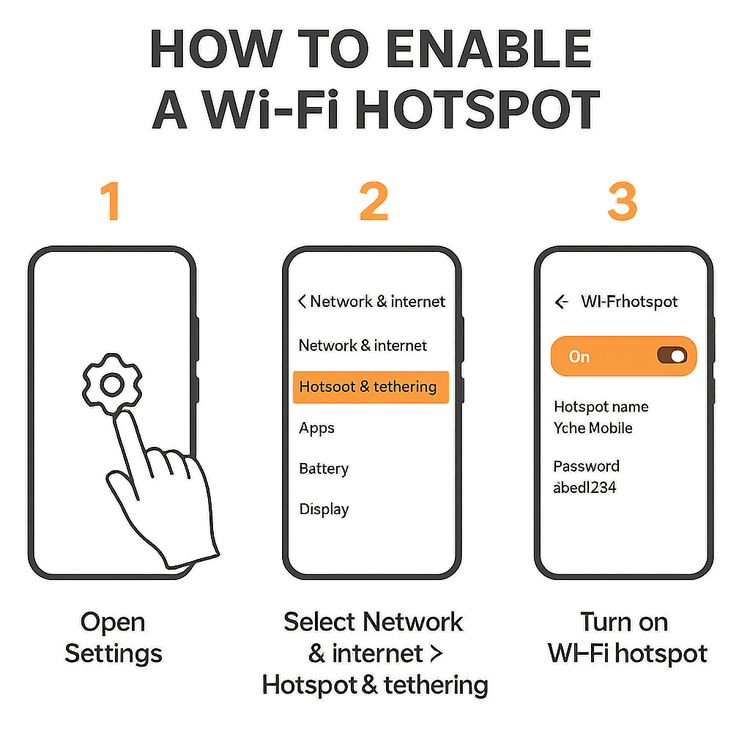
Поради професіоналів з керування даними точки доступу
Роздача з’єднання — це потужна функція, але варто стежити за споживанням даних. Ось кілька порад, як ділитися даними з вашої eSIM від Yoho з ноутбуком або іншими пристроями, не вичерпавши їх несподівано:
- Слідкуйте за використанням: І iOS, і Android дозволяють бачити, скільки даних використала ваша точка доступу. Періодично перевіряйте це, щоб не виходити за межі вашого тарифного плану.
- Підключайтеся лише за потреби: Звикайте вимикати точку доступу, коли ви нею активно не користуєтеся, щоб запобігти фоновим оновленням додатків на підключених пристроях, які споживають дані.
- Обмежте діяльність, що вимагає багато даних: Уникайте потокового перегляду відео у форматі 4K, онлайн-ігор або завантаження великих файлів на підключених пристроях, коли це можливо.
А якщо у вас колись закінчаться дані, не хвилюйтеся. З Yoho Care, нашою унікальною послугою, ви ніколи не залишитеся повністю без зв’язку. Ви збережете базовий рівень підключення, щоб поповнити свій план або зв’язатися з підтримкою, тож ви завжди контролюєте ситуацію.
Поширені запитання (FAQ)
Чи можу я використовувати точку доступу Yoho Mobile у будь-якій країні?
Так, якщо ваш тарифний план eSIM від Yoho Mobile включає покриття для цієї країни чи регіону. Ви можете ділитися своїм з’єднанням у будь-якому з понад 170 напрямків, які ми підтримуємо. Просто придбайте план для вашого місця призначення, і ви готові до роздачі!
Скільки пристроїв я можу підключити до своєї точки доступу Yoho Mobile?
Кількість пристроїв, які можна підключити одночасно, залежить від апаратного та програмного забезпечення вашого смартфона. Більшість сучасних пристроїв iPhone та Android дозволяють від 5 до 10 підключень одночасно. Перевірте технічні характеристики свого телефону, щоб дізнатися точну кількість.
Чи буде використання моєї eSIM як точки доступу швидше розряджати акумулятор телефону?
Так, мобільний модем споживає більше енергії, ніж звичайне використання телефону, оскільки вимагає постійної роботи стільникового та Wi-Fi модулів. Ми рекомендуємо тримати телефон підключеним до зарядного пристрою або мати під рукою портативний акумулятор, якщо ви плануєте використовувати функцію точки доступу протягом тривалого часу.
Що робити, якщо моя персональна точка доступу не працює з Yoho Mobile?
Якщо у вас виникли проблеми, спробуйте ці кроки для усунення несправностей: 1) Перезавантажте телефон. 2) Увімкніть і вимкніть режим польоту. 3) Переконайтеся, що налаштування APN для Yoho Mobile правильні згідно з нашим посібником. 4) Переконайтеся, що функція “Власний хот-спот” або “Модем” увімкнена в налаштуваннях вашого телефону. Якщо проблема не зникає, наша служба підтримки готова допомогти.
Висновок: залишайтеся на зв’язку будь-де, на всіх ваших пристроях
Ваша eSIM від Yoho Mobile — це більше, ніж просто тарифний план для вашого телефону, це портативний, потужний інтернет-хаб для всіх ваших потреб у подорожах. Налаштування персональної точки доступу — це простий, безпечний та економічно вигідний спосіб залишатися продуктивним та розважатися в дорозі.
Дотримуючись цього посібника, ви можете впевнено ділитися своїм з’єднанням, куди б вас не завели ваші пригоди. Чому б не спробувати? Спробуйте наш сервіс із безкоштовною пробною eSIM та відкрийте для себе зручність спільного глобального зв’язку.
